कदाचित आमच्या बर्याच वाचकांचे स्वत: चे ब्लॉग आहेत, टेलिग्राम वेब वापरा किंवा फक्त दररोज विशिष्ट वेब पृष्ठे वापरा. या सर्वांसाठी आम्ही शिकवू कोणत्याही वेब पृष्ठावरील डेस्कटॉप अनुप्रयोग कसे तयार करावे, सहज आणि द्रुतपणे वापरुन नेटिफायर.
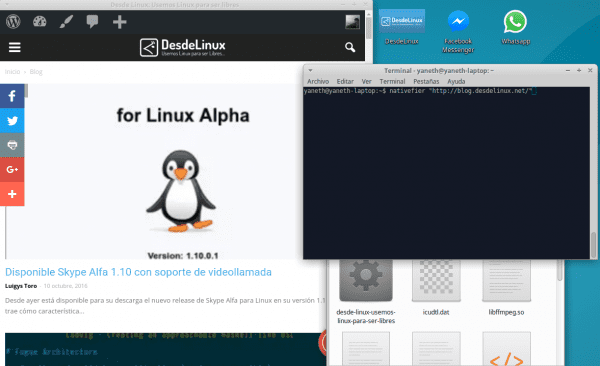
नेटिव्हफायर म्हणजे काय?
नेटिव्हफायर एक मुक्त स्त्रोत, मल्टीप्लाटफॉर्म साधन आहे, द्वारा विकसित केलेले जिया हाओ सहज आणि द्रुतपणे कोणत्याही वेब पृष्ठासाठी डेस्कटॉप अनुप्रयोग तयार करण्यासाठी जावास्क्रिप्ट, एचटीएमएल आणि सीएसएस (इलेक्ट्रॉन सह) वापरणे.
नेटिव्हफायर कमीतकमी कॉन्फिगरेशनद्वारे वापरकर्त्यांना अनुप्रयोग बनविण्यास परवानगी देण्यावर लक्ष केंद्रित केले आहे, कारण वेबला “लपेटणे” वगळता ते आपोआपच चिन्ह आणि अनुप्रयोगाचे नाव ओळखण्यास व्यवस्थापित करते.
त्याच्या विकासास प्रेरणा मिळाली की हे किती त्रासदायक असू शकते, बदलण्यासाठी ⌘-tabo alt-tab आम्ही बर्याच टॅबमध्ये वापरत असलेल्या पृष्ठांवर कार्य करताना बर्याच टॅबमध्ये सतत शोध घेतो फेसबुक मेसेंजर.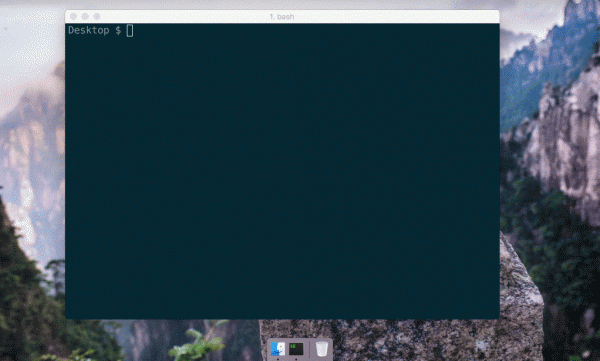
नेटिफायर कसे स्थापित केले जाते?
नेटिफायर स्थापित करण्यासाठी आम्हाला स्थापित करणे आवश्यक आहे नोड.जेएस 4.0 किंवा उच्च, त्यानंतर आम्ही आमच्या कन्सोलमध्ये कार्यान्वित करू:
$ n दुपारी नेटिफायर -g स्थापित करा
नेटिफायरसह डेस्कटॉप अनुप्रयोग कसा तयार करावा?
यासह कोणत्याही वेब पृष्ठाचा डेस्कटॉप अनुप्रयोग तयार करा नेटिव्हफायर हे अत्यंत सोपे आहे, जेथे आम्हाला खालील आदेश तयार करण्यासाठी आणि कार्यान्वित करण्यासाठी अनुप्रयोग संचयीत करायचा आहे त्या डिरेक्टरीमध्ये स्वतःला शोधणे पुरेसे आहे:
$ नेटिफायर "https://blog.desdelinux.net"
नेटिव्हफायर हे concप्लिकेशन कॉन्कॅटेनिंगचे नाव, वेबचे नाव, ऑपरेटिंग सिस्टम आणि त्याची आर्किटेक्चर निश्चित करेल. आपण अनुप्रयोगाचे नाव निवडायचे असल्यास आपण निर्दिष्ट करुन तसे करू शकता --name "Medium"ते खालीलप्रमाणे दर्शविलेले आहे.
$ नेटिफायर - नाव "DesdeLinux" "https://blog.desdelinux.net"
आपण आपल्या वितरणाच्या मेनूमध्ये अनुप्रयोग जोडू इच्छित असल्यास आपण एक फाईल तयार करणे आवश्यक आहे .desktop en /home/$USER/.local/share/applications खालील ठेवून (संबंधित असलेल्यासाठी निर्देशिका बदला):
[Desktop Entry]
Comment=Aplicación de Escritorio DesdeLinux creado con nativefier
Terminal=false
Name=DesdeLinux
Exec=/the/folder/of/the/DesdeLinux/DesdeLinux
Type=Application
Icon=/the/folder/of/the/DesdeLinux/resources/app/icon.png
Categories=Network;
मी आशा करतो की आपण आपल्या स्वतःच्या डेस्कटॉप अनुप्रयोगांचा, आपण सर्वाधिक वापरत असलेली पृष्ठे आनंद घेऊ लागता.
माझी इच्छा आहे की काहीतरी समजले गेले आहे.
जे लोक लिहितात त्यांना जे वाटते ते लिहितात असे नसते हे समजून घेण्यासाठी संगणक विज्ञान ग्रंथ लिहिणा people्या लोकांच्या असमर्थतेचा मला नेहमीच धक्का बसला आहे; ते जे काही लिहितात त्यावरून काय समजले जाऊ शकते ते जे समजून घ्यायचे आहे त्यांच्याशी अजिबात सुसंगत नाही.
या लेखाचे योग्य स्पष्टीकरण काय आहे आणि काय आहे हे पाहण्यासाठी अनेक चाचण्या आणि त्रुटी प्रयत्न घेतील.
Isप्लिकेशन म्हणजे काय ते तुम्हाला माहिती आहे? जर उत्तर होय असेल तर नेटिफायर कोणत्या वेबसाइटचा नेटिव्ह createप्लिकेशन बनवतो ते आपल्याला परवानगी देते. म्हणजेच ते वेबसाइट घेते आणि त्या विंडोमध्ये आपोआप प्रवेश करू शकणार्या विंडोमध्ये encapsulates. अनुप्रयोग मेनूमधून किंवा डेस्कटॉप ...
अनुप्रयोगाचा हेतू आपल्याला अधिक चांगले समजला आहे हे सत्यापित करण्यासाठी मी एक लेख gif प्रतिमेसह अद्यतनित केला http://i2.wp.com/blog.desdelinux.net/wp-content/uploads/2016/10/nativefierExample.gif
स्वत: ला वाया घालवू नका ... "अनुप्रयोग" म्हणजे काय हे आपल्याला माहित नसते, "वेब" शब्दाचा अर्थ अगदी कमी असतो.
किंवा हे अगदी इथेच संपलेले नसल्यामुळे लिनक्स असेल
परंतु, डेस्कटॉप किंवा लॅपटॉपवर याचा काय उपयोग आहे? काय हेतू? मला जास्त समजत नाही, कदाचित काहीतरी माझ्यापासून बचाव करेल ...
हे कोणत्याही प्रकारच्या संगणकासाठी आहे, लेख gif प्रतिमेसह अद्यतनित केला गेला होता जेणेकरून आपण अनुप्रयोगाचा हेतू अधिक चांगल्या प्रकारे समजू शकता http://i2.wp.com/blog.desdelinux.net/wp-content/uploads/2016/10/nativefierExample.gif
स्पष्ट करा की हे फक्त टेबल संगणकावर कार्य करते ... जोपर्यंत टेबलचे 4 पाय आहेत.
हे गोल सारण्यांसह कार्य करत नाही. चन्न
तुम्ही लिनक्स युजर आणि व्हॉट्सअॅप यूजर आहात, विंडोज व मॅक विपरीत मूळ अनुप्रयोग नाही, म्हणूनच तुम्हाला तुमचा ब्राउझर उघडावा लागेल आणि व्हॉट्सअॅप वेब द्यावा लागेल, हा अॅप्लिकेशन तुम्हाला तुमचा स्वतःचा «नेटिव्ह व्हाट्सएप applicationप्लिकेशन create तयार करण्याची परवानगी देतो. टॅब दरम्यान सतत स्विच न करता.
तसे, चांगले योगदान, मी या अनुप्रयोगामुळे आनंदित झालो, जेणेकरुन मी आर्चीलिनक्समधील काही गोष्टींपासून मुक्त होऊ शकेन
किती चांगला लेख आहे आणि तसे अगदी स्पष्ट आहे
2 गोष्टी:
1: आपण कोणत्या निर्देशिकेत स्थापित करता?
2: आपण कोणते इंजिन वापरता? मी विचारतो, कारण हे मला नेटफ्लिक्स आणि क्रॅकलसाठी आवडते.
चीअर्स… !!!
माफ करा भाई, परंतु नेटफ्लिक्सने हे माझ्यासाठी कार्य करत नाही वाइडविनीकॅमडीशी संबंधित एक त्रुटी आहे जी मला काहीही पुनरुत्पादित करण्यास परवानगी देत नाही, ब्राउझरमध्ये ते परिपूर्ण कार्य करते. तुला काही उपाय माहित आहे का?
चांगला लेख, परंतु प्रतिमा समजण्यास सक्षम नसल्यामुळे, (माझे कनेक्शन धीमे आहे आणि डाउनलोड करताना ते अडकले आहे असे मला दिसत नाही)
हा लेख मला खूप अनुकूल! मला बर्याच दिवसांपासून ते करायचे होते ... वेबपृष्ठ गोदीवर सोडा. मी ते मंजूर करेन!
खूप चांगला लेख ... धन्यवाद.
Si la aplicación que se se está creando es desdelinux, por que en el archivo .desktop se pone como nombre Wassap?
Corregido, efectivamente debe ir el nombre de la aplicación, en este caso DesdeLinux (Aunque en ese caso igual se funcionará, lo único que tendrá un nombre incorrecto)
हे वेब टेलिग्राम सह चाचणी केलेले आणि वापरण्यास सुलभ आहे. मी हे जोडतो की नेटिफायर स्थापित केल्यावर जेव्हा ते काही वेब encapsulate करण्यासाठी कार्यान्वित केले जाते, तेव्हा इलेक्ट्रॉनशी संबंधित 40 ~ 42mb डाउनलोड केले जातील, परंतु आदेशाचा वापर गुंतागुंत करणारी कोणतीही गोष्ट नाही (सावकाश कनेक्शन असलेल्यांनी सावधगिरी बाळगा)
नेटिफायर «https://web.telegram.org – –name« टेलीग्राम »
इलेक्ट्रॉन-v1.1.3-linux-x64.zip डाउनलोड करीत आहे
[=============================================] [१००.०% 100.0 एमबी (40.4 केबी / से)
मनोरंजक. गूगल क्रोम किंवा क्रोमियम बरोबर अॅप्लिकेशन्स तंतोतंत करू शकण्यासारखे आहे असे मला स्थापित करण्याची मला फारशी समज नसली तरी, मला समजले आहे की या पर्यायाला प्राधान्य देणारे तेथे असतील. निवडीचे स्वातंत्र्य दीर्घकाळ जगा.
उत्कृष्ट…. चांगली नोकरी ..... हे माझ्यासाठी आणि तसे खूप उपयुक्त आहे आणि हे 100% समजले आहे
हॅलो
माझ्याकडे उबंटू 16.04.1 आहे
तीच प्रगती आहे
किंवा आपण Chrome किंवा क्रोमियम स्थापित करू शकता आणि इतर गोष्टी स्थापित केल्याशिवाय ते करू शकता. म्हणजे, त्यानंतर काही नाही.
मी माझ्या डेस्कटॉपवरुन एव्हर्नोटमध्ये प्रवेश करण्यासाठी सर्व चरण केले. सर्व काही बरोबर केले होते. पण सुरू होण्याचे प्रकरण नाही. कार्यवाही सुरू होत नाही. व्हिवीई ???? हे पात्र होण्यासाठी मी काय केले?
एनपीएम स्थापित -जी नेटिफायर
लोडडेप: सेमव्हर → हेडर ▀ ºººººº ░ºC░º
चेतावणी देणारे इंजिन भाजणे@0.13.1: पाहिजे: {«नोड»: »> = 4.6 ″} (सद्य: {« नोड »:» 4.2.6 ″, pm n दुपारी डाउनलोड: यूयूईडी → कॅशे जोडा ▀ ███ºCºººººººººººººººººººººººººººººººººººº थांबे
चेतावणी देणारे इंजिन वायस्कल lib / node_modules / नेटिफायर
एनपीएम वॉर्न चेकपेरिशन्स / यूएसआर / लोकल / लिब / नोड_मॉड्यूल्समध्ये लेखन प्रवेश गहाळ आहे
/ usr / स्थानिक / lib
└── नेटिफायर @ .7.5.4..XNUMX..
एनपीएम ईआरआर! लिनक्स 4.8.0-53-सर्वसामान्य
एनपीएम ईआरआर! argv "/ usr / bin / nodejs" "/ usr / bin / npm" "स्थापित करा" "-जी" "नेटिफायर"
एनपीएम ईआरआर! नोड v4.2.6
एनपीएम ईआरआर! एनपीएम v3.5.2
एनपीएम ईआरआर! पथ / यूएसआर / स्थानिक / लिब / नोड_मॉड्यूल्स / नेटिफायर
एनपीएम ईआरआर! कोड EACCES
एनपीएम ईआरआर! errno -13
एनपीएम ईआरआर! प्रणालीवरील प्रवेश
एनपीएम ईआरआर! त्रुटी: EACCES: परवानगी नाकारली, '/ usr / स्थानिक / lib / node_modules / नेटिफायर' मध्ये प्रवेश
एनपीएम ईआरआर! त्रुटी (मूळ)
एनपीएम ईआरआर! Error [त्रुटी: EACCES: परवानगी नाकारली, प्रवेश '/ usr / स्थानिक / lib / नोड_मॉड्यूल्स / नेटिफायर']
एनपीएम ईआरआर! त्रुटी: -13,
एनपीएम ईआरआर! कोड: 'EACCES',
एनपीएम ईआरआर! प्रणालीः 'प्रवेश',
एनपीएम ईआरआर! पथ: '/ usr / स्थानिक / lib / नोड_मॉड्यूल्स / नेटिफायर'}
एनपीएम ईआरआर!
एनपीएम ईआरआर! कृपया ही आज्ञा मूळ / प्रशासक म्हणून पुन्हा चालवण्याचा प्रयत्न करा.
एनपीएम ईआरआर! कृपया कोणत्याही समर्थन विनंतीसह खालील फाइल समाविष्ट करा:
एनपीएम ईआरआर! /home/juanka/npm-debug.log
मला ही एरर मिळाली